【パスコードなし】iPhone 13で画面ロック解除の裏ワザ
今回の記事はiPhone 13のパスコードを解除する裏ワザをまとめてご紹介します。
目次隠す
iPhoneを使うのはパスコードを設定する必要があります。iPhone 13では顔認証が設定去れったら、もっと簡単にロックを解除できます。しかし、いつも顔認証でロックを解除してパスコードを忘れた可能性もあります。数回間違って入力してからロックされたり、自身の不具合でロックが解除できなかったり、システム更新場合にパスコードを入力したりした場合に、どうすればいいですか。
今回の記事はiPhone 13のパスコードを解除できる裏ワザを5つまとめてご紹介しますから、同じ問題にあった方はぜひ参考にしてください。
Part 1: iPhone 13で画面ロックの設定方法
iPhone 13でパスコードを設定したら、写真や連絡先などの個人情報やデータを保護することができますから、設定したいなら、次の手順に従って操作してください。
Step 1: 「設定」>「Face IDとパスコード」>「パスコードをオンにする」の順でタップします。
Step 2: 数字6桁のパスコードを設定したいなら、直接にパスコードを入力してください。
もし「4桁の数字コード」「カスタムの数字コード」「カスタムの英数字コード」を設定したいなら、「パスコードオプション」をタップして選択してから好きなパスコードを入力します。
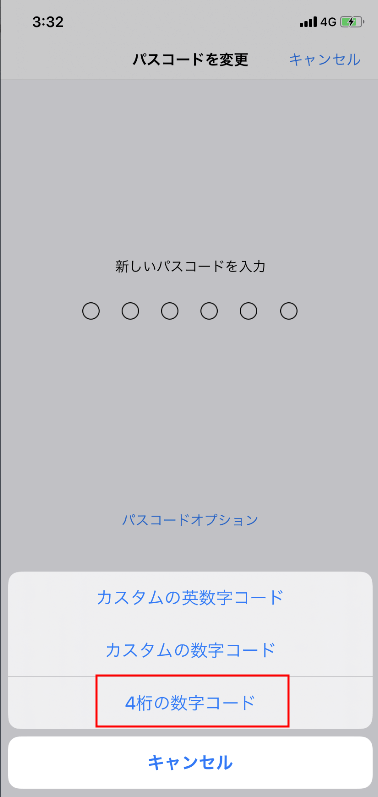
声でiPhoneのロック を解除する方法
Step 3: 設定しているApple IDのパスワードを入力してから設定することができます。
パスコードを設定したら、Face IDを設定してiPhone 13の画面ロックを解除することができます。
Part 2: iPhone 13で画面ロックが解除できない原因
2.1 パスコードを忘れてしまいました
iPhone 13でFace IDを設定したら楽に画面ロックを解除できますが、長く使うと、パスコードを忘れた可能性もあります。しかし、iPhoneを再起動した時、48時間以上ロック解除されていないとき、Face IDロック解除に5回失敗した後、このような場合にパスコードを入力する必要があります。パスコードを忘れたら画面ロックも解除することができなくなりました。
2.2 数回間違って入力してからロックされた
ポケットにiPhone 13が入れているときに、誤って画面に触れてパスコードを数回間違って入力してしまいました。パスコードを忘れたので何回試しました。その場合に、「iPhoneは使用できません」という警告画面が出てロックされた可能性があります。さらに、もし10回間違って入力したら、データが自動的に消去された可能性もあります。
2.3 不具合やバグのせいで解除できない
もしiPhone 13自身で不具合が出たら、パスコードが正しいでも画面ロックも解除できない状況もあります。
上記のような原因でiPhone 13の画面ロックを解除できない困っている方はぜひ次の部分を参考にして、適当な方法を選択して試してください。
Part 3: iPhone 13パスコードを解除する裏ワザ
ここで、パスコードなしでiPhone 13のロックを解除できる裏ワザをまとめて紹介しますから、最後まで読んでください。
2.1 iPhone 13自身で初期化してからパスコードを解除
iPhone 13で本体を初期化したらパスコードも削除されますから、次の手順を参考にしてください。しかし、初期化してから保存されているデータもなくなったのでご注意ください。
Step 1: 「設定」>「一般」>「転送またはiPhoneをリセット」の順でタップします。
Step 2: 「すべてのコンテンツと設定を消去」を選択してから「このiPhoneを消去」画面が表示されます。削除されたデータを確認して「続ける」をタップします。
Step 3: 対応するApple IDのパスコードを入力して「iPhoneを消去」を選択します。
すると、iPhone 13が初期化されて、初期設定でパスコードを再設定することができます。
2.2 iTunesを利用してiPhone 13のパスコードを解除
パソコンでiTunesを利用してiPhone 13を初期化することもできますから、次の手順を参照ください。
Step 1: iPhoneをUSBケーブルでパソコンと接続してください。iTunesを起動してからデバイスアイコンをクリックします。
Step 2: 「概要」項目で「iPhoneを復元」をクリックします。ポップアップ画面で「復元」ボタンをクリックしてiPhone13を初期化します。
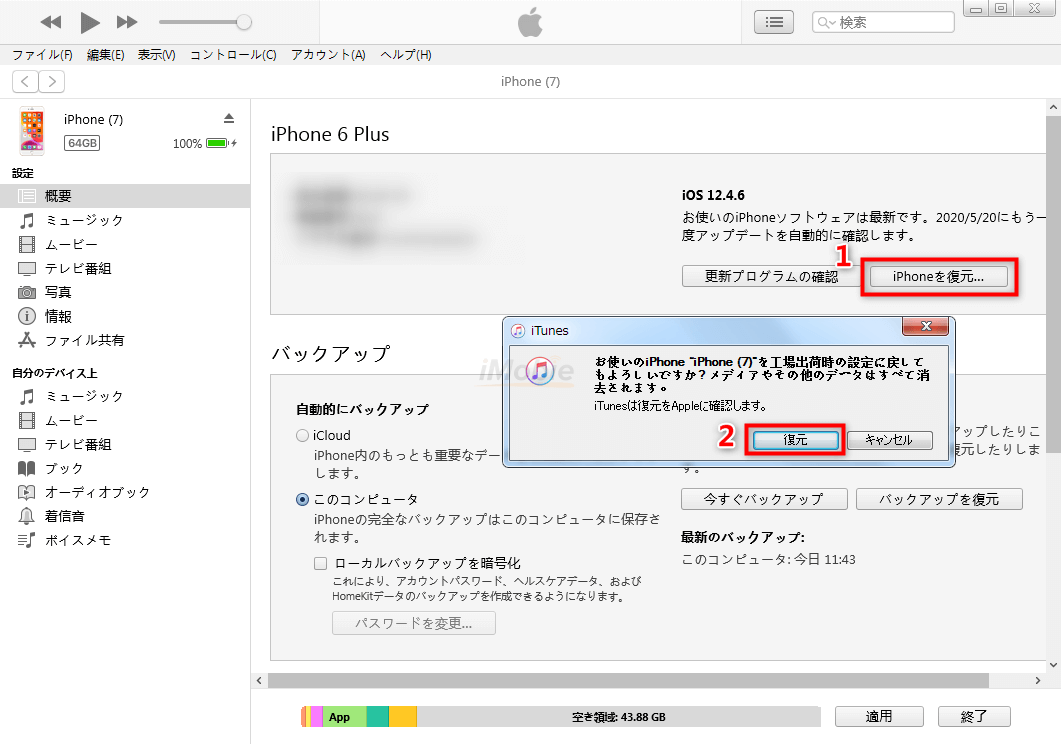
「iPhoneを復元」をクリック
2.3リカバリーモードでiPhone 13を初期化してロックを解除
もし上記の方法でできないなら、iPhone 13をリカバリーモードに入って強制初期化してみてください。
Step 1: iPhoneをUSBケーブルでパソコンと接続してiTunesを起動します。
Step 2: iPhone 13をリカバリーモードに入っています: 音量を上げるボタンを押して、すぐに放します。音量を下げるボタンを押して、すぐに放します。「iTunes に接続」画面が表示されるまでサイドボタンを押し続けます。
Step 3: iTunesで表示される画面で「復元」を選択します。すると、iPhone 13を強制初期化して画面ロックも消去されます。

「リカバリーモード」でiPhoneを強制初期化
ご注: 手動でiPhone13をリカバリモードに入れる操作は複雑なので、もし1クリックだけでiPhoneをリカバリーモードに入る/終了したいなら、専用ツールとしてのAnyFixを利用するのをおすすめします。
2.4 iCloudでiPhone 13のロックを削除
もしお使いiPhone 13で「iPhoneを探す」がオンにしている状態であれば、iCloudの「iPhoneを探す」機能を利用してiPhone 13を初期化してパスコードを削除することもできます。
Step 1.パソコンでiCloud.comにアクセスしてサインイン、別の iPhone/iPad/iPod touchで「iPhone を探す」Appを利用してサインインします。
Step 2.「すべてのデバイス」をクリックして、消去したいデバイスを選択します。
Step 3.デバイスの「情報」ウィンドウで、「[デバイス]を消去」をクリックします。
Step 4.「消去」をクリックして、iPhone 13上のすべて設定とデータを消去して初期化します。
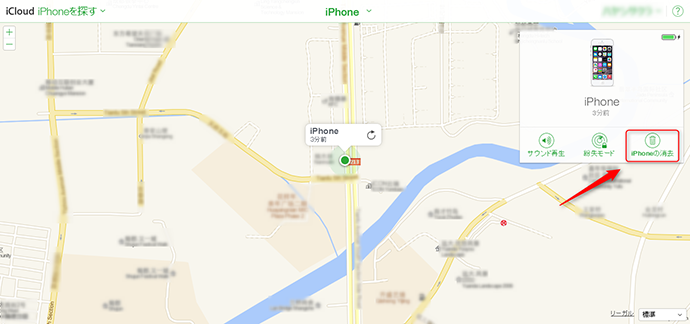
「iPhoneを探す」でiPhoneを強制初期化
2.5 専用のロック解除ツールでiPhone 13のパスワードを消去
もし上記の方法を使ってもiPhone 13の画面ロックも解除できないなら、iOSデバイス向け専用の画面ロック解除ツール – AnyUnlockを利用してみてください。AnyUnlockを使えば、4桁/6桁の数字コードも、カスタム数字コードも、カスタム英数字コードも、Touch IDまたはFace IDも、数クリックだけで快適にロックを解除できます。
初心者でも楽に使えますから、今すぐAnyUnlockの無料版をダウンロードしてiPhone 13の画面ロックを解除しましょう。
Apple認定開発者によって開発されたツール – AnyTransにウイルス、広告、スパイウェア、マルウェアなどの有害なものは一切含まれていません。
iPhone 13の画面ロックを解除する手順
Step 1: iPhoneをコンピュータに接続し、AnyUnlockを起動します。
Step 2: ホーム画面から「画面ロックを解除」機能を選択します。

「画面ロックを解除」をクリック
Step 3: iPhoneがPCに検出されていない場合に、次の指示に従ってリカバリーモードに入ります。

リカバリーモードに入る
Step 4: iPhone 13がPCに認識されたら、「開始」をクリックします。

「開始」をクリック
Step 5: iPhone 13の情報を確認してから「ダウンロード」ボタンをクリックしてiOSデバイス用のファームウェアをダウンロードしてください。

「ダウンロード」ボタンをクリック
Step 6: ファームウェアパッケージをダウンロードした後、次のような画面で「今すぐ解除」をクリックしてください。

「今すぐ解除」をクリック
Step 7: 解除プロセスが終わったら、次のような画面が表示されて画面ロックが成功に解除されます。

画面ロックを正常に解除
ご注: 上記の方法を利用して画面ロックを解除する場合に、iPhone 13のすべてのデータも削除されますから、もしなくなったデータを楽に復元したいなら、専用のiOSデータ復元ソフト – PhoneRescue for iOSをおすすめします。iTunes/iCloudバックアップからデータを選択して復元できる以外、バックアップなしでデータの復元も支持しています。もっと詳しくはこちらの記事を参考にしてください。
まとめ
以上はパスコードなしでiPhone 13の画面ロックを解除する裏ワザです。それぞれの方法には利点と制約がありますから、ぜひ自分の必要によって選択してみてください。もし簡単かつ安全に画面ロックを解除したいなら、専用ツールとしてのAnyUnlockをダウンロードして利用するをおすすめします。
製品関連の質問? 迅速な解決策については、サポートチームにお問い合わせください >
